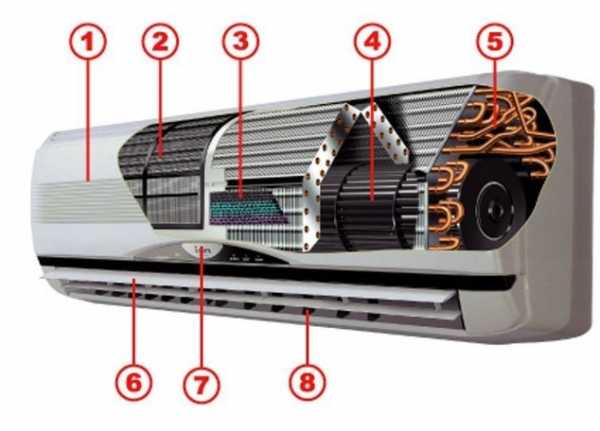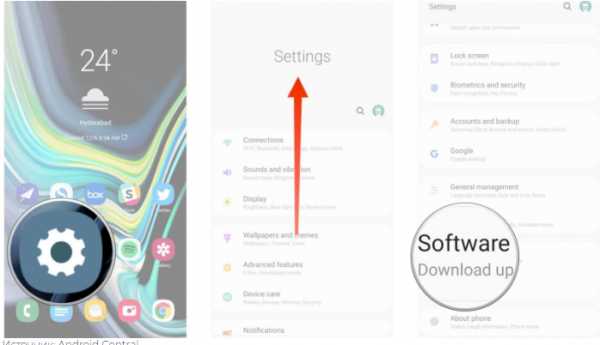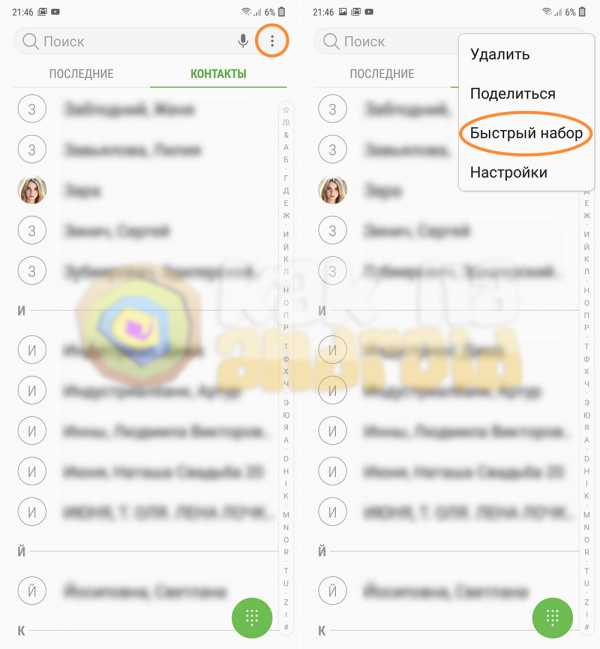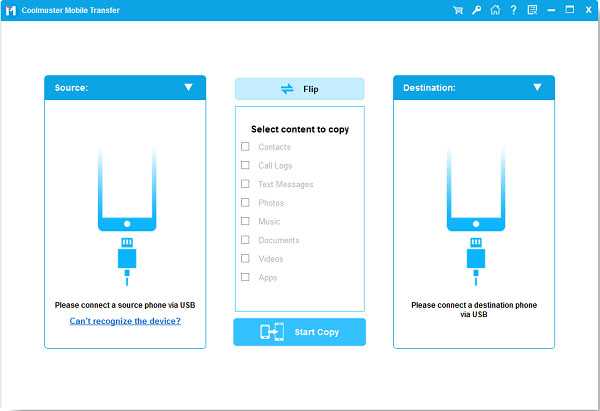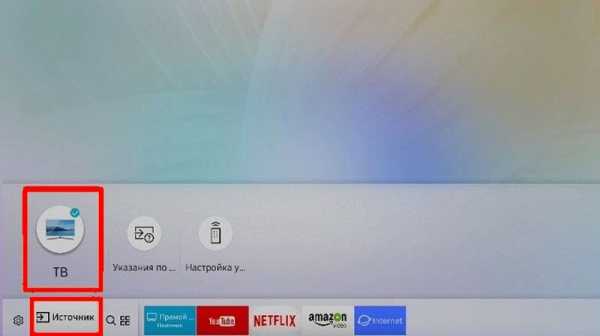Как закачать вацап на телефон самсунг
Установка и настройка Watsapp на телефон Samsung: пошаговая инструкция
Пошаговая инструкция, как подключить «Ватсап» на телефон «Самсунг» бесплатно на русском языке, сводится к выполнению 4 шагов. При установке мессенджера иногда возникают ошибки, но каждую из них можно устранить самостоятельно.
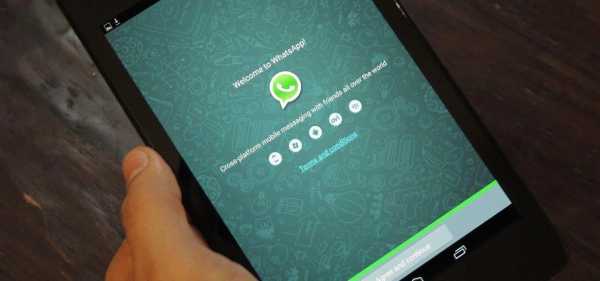 Устанавливаем приложение на телефон.
Устанавливаем приложение на телефон.Как скачать WhatsApp на «Cамсунг»
Существует 3 способа скачать мессенждер «Ватсап» на «Самсунг Галакси» или другую модель:
- через приложение «Гугл Плей»;
- через браузер с официального сайта разработчика;
- через браузер с ресурса, предлагающего модифицированную версию (например, для гаджетов с устаревшей операционной системой).
Для того чтобы воспользоваться первым методом, нужно:
- Открыть меню смартфона и нажать на иконку Google Play.
- После открытия приложения в строке поиска ввести название WhatsApp.
- Нажать кнопку «Установить», которая появится на экране в правой верхней части после обработки запроса.
- Дождаться окончания скачивания.
Скачивание через браузер производится по следующей схеме:
- Перейти на страницу с интересующим релизом. При этом нужно помнить, что безопасна только загрузка с сайта разработчика.
- Указать операционную систему, используемую гаджетом, на котором будет установлено приложение. Также может потребоваться указать его тип, например Galaxy.
- Нажать кнопку «Скачать».
- Сбросить файл с компьютера на телефон.
Как установить «Ватсап» на Samsung
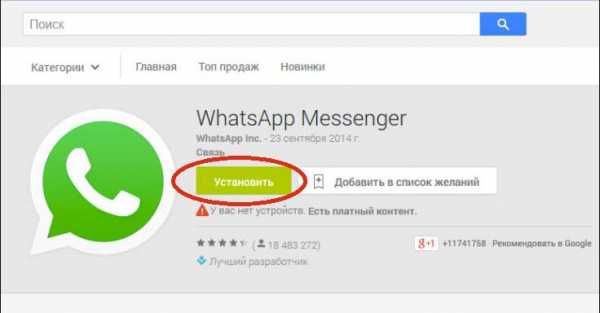 Последовательность действий для активизация приложения.
Последовательность действий для активизация приложения.Последовательность действий для установки мессенджера зависит от способа скачивания. Если оно производилось через браузер, нужно найти установочный файл, сохраненный на гаджете, и активировать его.
Если приложение загружалось через Google Play, то на устройство пользователя попадает файл с расширением .apk, установка которого начнется автоматически. После ее завершения требуется создать и настроить аккаунт.
Для этого нужно:
- открыть «Вацап»;
- передать системе свой номер телефона;
- в появившемся окне подтверждения действия нажать на кнопку «ОК»;
- когда на указанный контакт придет сообщение, ввести содержащийся в нем код в поле подтверждения номера;
- заполнить информацию в профиле.
По такой же схеме производится установка мессенджера на планшет Samsung. Если в него не установлена SIM-карта, для подтверждения номера нужно иметь под рукой телефон.
Установка «Ватсап» на «Самсунг» с Bada или Wave
 Скачать,перезагрузить и установить не сложные действия.
Скачать,перезагрузить и установить не сложные действия.Поддержка операционных систем Wave и Bada прекращена. Скачать адаптированный под них WhatsApp для Samsung нельзя ни в Google Play, ни на официальном ресурсе разработчика.
Найти подходящую версию можно в интернете, на сайтах, специализирующихся на распространении дополнений для этого мессенджера. Примером может служить my-WhatsApp.
После скачивания файла на телефон его необходимо перезагрузить. После этого можно приступать к установке. Она производится по той же схеме, что была представлена в предыдущем разделе для системы «Андроид».
Что делать, если мессенджер не скачивается или не устанавливается
Проблемы со скачиванием и установкой мессенджера могут возникать в 3 случаях:
- недостаточно ресурсов гаджета;
- некорректная работа сервиса Google Play;
- ошибка диспетчера задач.
Столкнувшись с невозможностью загрузить приложение из Google Play, пользователь должен проверить количество свободной памяти на своем мобильном устройстве. Минимально допустимое значение – 100 МБ.
Если такое количество ресурса отсутствует, можно попытаться решить проблему следующими способами:
- переместить часть информации из памяти гаджета на съемный диск;
- провести процедуру оптимизации через раздел «Настройки».
Если сбой вызван нарушением работы Google Play, устранить его можно, перезагрузив телефон.
Если это не помогло решить проблему, нужно действовать по следующей схеме:
- перейти в раздел «Все приложения» настроек гаджета;
- остановить сервисы Google Play;
- снова запустить эту утилиту.
Ошибка диспетчера задач возникает из-за наличия в data/data устройства скрытой папки WhatsApp. Ее существование – результат предыдущих неудачных попыток установки. Избавиться от нее можно, вернувшись к заводским настройкам.
К этой же ошибке может приводить использование утилиты Task-killer. Ее необходимо деактивировать перед загрузкой WhatsApp.
Как перенести WhatsApp с Samsung на Samsung
Часть 3: решение для передачи данных между телефонами в один клик - MobileTrans
Как видите, передача Samsung Smart Switch WhatsApp iPhone / Android имеет множество ограничений. Чтобы избежать этого, вы можете рассмотреть возможность использования любого другого инструмента передачи данных, например MobileTrans. Разработанный Wondershare, он обеспечивает прямое и чрезвычайно быстрое решение для передачи данных с одного устройства на другое. Не только данные WhatsApp, вы также можете перемещать свои сообщения, контакты, фотографии, видео, аудио, документы и многое другое.Приложение может передавать ваши данные между любыми двумя устройствами - это может быть Samsung на Samsung, iPhone на Samsung и так далее. Чтобы перенести WhatsApp с Samsung на Samsung одним щелчком мыши, выполните следующие действия:
- MobileTrans чрезвычайно прост в использовании с интуитивно понятным интерфейсом, который не требует каких-либо технических знаний.
- Он поддерживает прямую передачу данных с телефона на телефон для фотографий, видео, музыки, контактов, журналов вызовов, закладок, сообщений, заметок и многого другого.
- Пользователи могут сначала выбрать тип данных, которые они хотят переместить, прежде чем начать процесс. Вы не столкнетесь с проблемами совместимости при его использовании.
- Он совместим с 6000+ различными моделями телефонов и даже поддерживает кроссплатформенную передачу данных, например, с iOS на Android (и наоборот).
- Качество данных останется неизменным на 100%, и они не будут сохранены где-либо между ними.
Шаг 1: Установите MobileTrans в вашу систему и запускайте его, когда захотите передать свои данные. Находясь дома, просто выберите опцию «WhatsApp Transfer», чтобы продолжить.
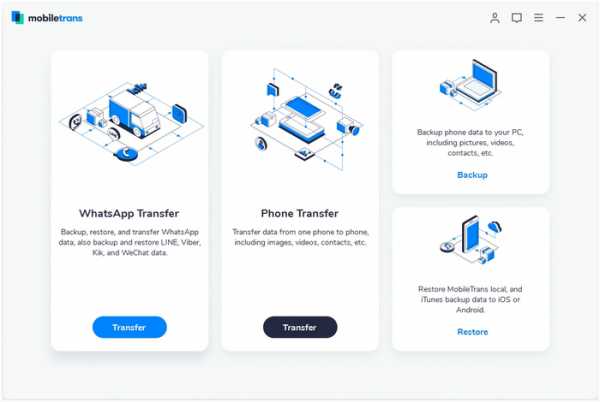
Шаг 2. С помощью надежных USB-кабелей подключите старый и новый телефон Samsung к системе и позвольте приложению их обнаружить. В нем ваши телефоны будут указаны как исходное или целевое устройство.
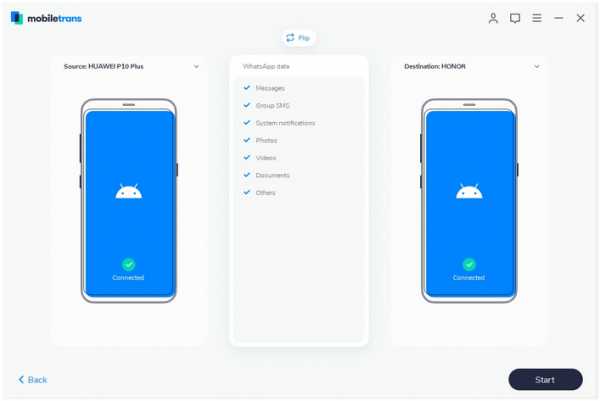
Шаг 3: Теперь отметьте типы данных, которые вы хотите переместить, и нажмите кнопку «Перевернуть», чтобы изменить положение устройств. Просто нажмите кнопку «Пуск», чтобы переместить выбранные данные.
Шаг 4. Готово! Подождите и подождите несколько минут, пока MobileTrans перенесет ваши данные из источника на новое устройство Samsung. После завершения процесса передачи вы получите уведомление, чтобы вы могли удалить свои телефоны.
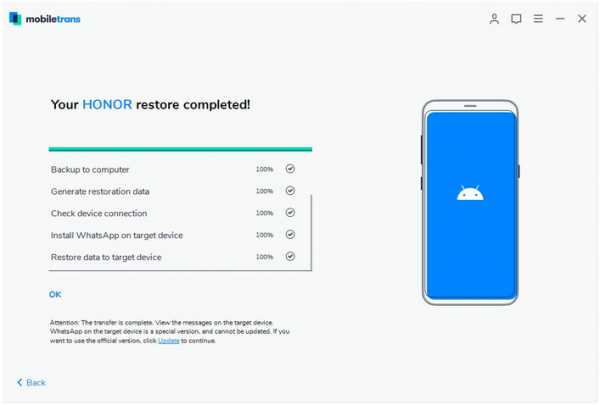
Плюсы:
- Чрезвычайно быстрый и простой в использовании
- Совместим с более чем 8000 ведущих устройств
- Также поддерживает межплатформенную передачу данных
Минусы:
- Доступна только бесплатная пробная версия
Совет от профессионалов: как передавать сообщения WhatsApp с помощью dr.fone - Восстановить приложение Social
Перечисленные выше решения в значительной степени помогут вам передавать мультимедийные файлы WhatsApp и общие документы. Однако, если вы хотите передавать сообщения WhatsApp с Samsung на Samsung, воспользуйтесь помощью dr.fone - вместо этого восстановите приложение Social. Как следует из названия, приложение позволяет создавать резервные копии данных WhatsApp, восстанавливать их и даже напрямую переносить с одного телефона на другой. Это может быть от Samsung к Samsung или любая другая кроссплатформенная передача данных.Он поддерживает передачу сообщений WhatsApp, медиа-контента, контактов и так далее.
Все, что вам нужно сделать, это запустить приложение и посетить его функцию для передачи сообщений WhatsApp. Подключите оба устройства и, как только они будут обнаружены, просто нажмите кнопку «Перенести». Да, сделать передачу Samsung WhatsApp с помощью dr.fone действительно так просто.
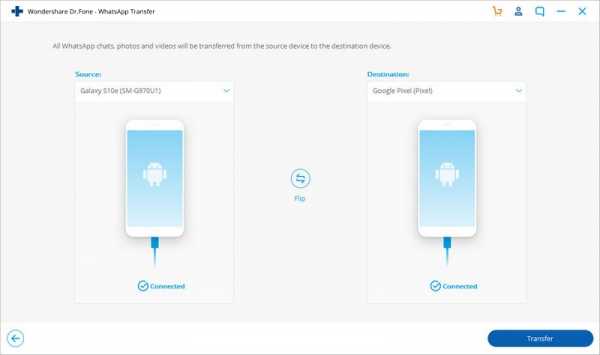
Вот так! Прочитав это руководство, вы наверняка сможете перенести WhatsApp с Samsung на Samsung.Для вашего удобства я перечислил три различных решения по переносу WhatsApp с Samsung на Samsung. Поскольку передача Samsung Smart Switch WhatsApp iPhone / Samsung не является идеальным методом, вы можете рассмотреть возможность использования dr.fone - Restore Social App Transfer WhatsApp messeges. Используя MobileTrans, вы можете перемещать все данные устройства одним щелчком мыши, и этот инструмент, безусловно, поможет вам переключать смартфоны без каких-либо проблем.
.Три способа передачи сообщений WhatsApp с Android на Android
Метод 1. Передача сообщений WhatsApp с Android на Android с помощью ПК (рекомендуется)
Поскольку Google Drive имеет ограниченное пространство и срок хранения для пользователей, потеря данных часто происходит во время передачи WhatsApp через Google Drive. С другой стороны, при использовании локального хранилища для восстановления Android WhatsApp на другом Android наблюдается высокий процент отказов, отчасти из-за нового алгоритма шифрования WhatsApp.
Есть ли более эффективный и быстрый инструмент для передачи сообщений WhatsApp с Android на Android?
Dr.Fone - WhatsApp Transfer - это инструмент, который позволяет напрямую передавать данные WhatsApp между устройствами Android. Перевод происходит в один клик.
Следующие шаги просто расскажут, как перенести историю чата WhatsApp с Android на Android. Следуйте им для передачи WhatsApp на вашем собственном Android.
1. Загрузите и установите программу Dr.Fone.Затем запустите его и выберите «WhatsApp Transfer» на главном экране.
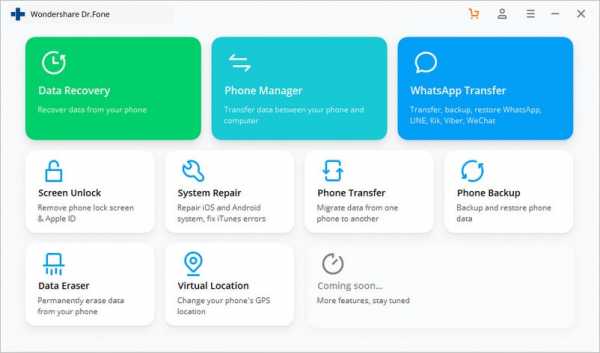
2. Когда появится интерфейс этой функции, выберите вкладку «WhatsApp» и подключите оба устройства Android к компьютеру.
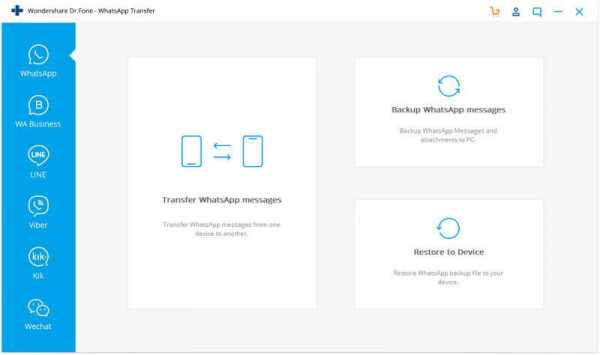
3. Нажмите «Передача сообщений WhatsApp», чтобы начать передачу WhatsApp с Android на Android.
4. Когда ваши устройства Android обнаружены, убедитесь, что они расположены в нужных местах, и нажмите «Перенести».
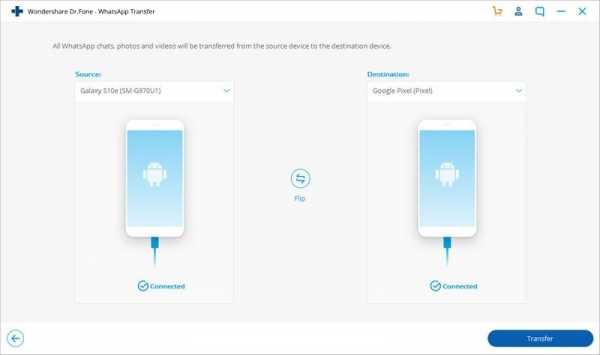
5. Теперь программа Dr.Fone запускает процесс передачи истории WhatsApp.Вы можете просмотреть индикатор выполнения передачи в следующем окне.
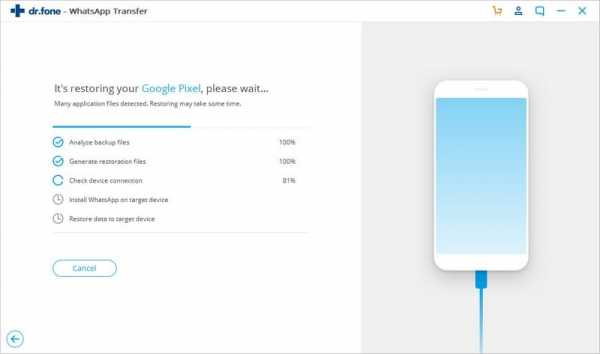
6. Когда чаты WhatsApp переносятся на новый Android, вы можете пойти и настроить Android, чтобы проверять там сообщения WhatsApp.
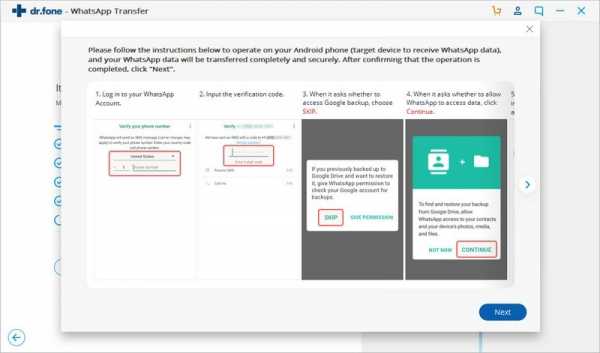
Вы также можете посмотреть следующее видео, чтобы узнать, как использовать это программное обеспечение шаг за шагом.
Попробовать бесплатно Попробовать бесплатно
.Как сохранить фотографии WhatsApp на Android: полное руководство
Как сохранить фотографии WhatsApp на Android?
Если у вас есть устройство Android, вы можете изучить всевозможные способы сохранения ваших фотографий, видео и других вложений в WhatsApp. Чтобы помочь вам сэкономить ваше время, я рассмотрел здесь два самых простых решения.
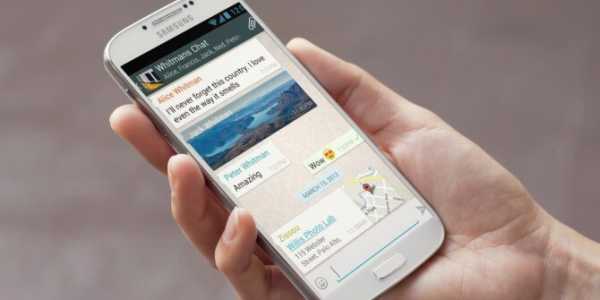
Метод 1. Сохранение фотографий WhatsApp на Android с помощью Gmail
Как вы знаете, все устройства Android по умолчанию привязаны к учетной записи Gmail.Поэтому, если вы хотите, вы можете воспользоваться помощью связанной учетной записи Gmail, чтобы также сохранить данные WhatsApp.
Таким образом, вы можете сохранить резервную копию своих чатов WhatsApp, а позже даже восстановить их на то же или другое устройство. Чтобы узнать, как сохранять фотографии WhatsApp на Android через Gmail, выполните следующие действия:
- Просто разблокируйте свой Android, запустите на нем WhatsApp и перейдите в его настройки, нажав на значок гамбургера вверху.
- Перейдите в его Настройки> Чаты> Резервное копирование чата и нажмите на опцию резервного копирования данных на Google Диске отсюда. Просто убедитесь, что ваш WhatsApp привязан к активной учетной записи Google.
- Чтобы вернуть этот контент, просто переустановите WhatsApp на своем устройстве и убедитесь, что он подключен к той же учетной записи Google. Используйте тот же номер телефона при настройке WhatsApp, и приложение автоматически обнаружит существующую резервную копию. Вы можете просто нажать на кнопку «Восстановить», чтобы вернуть его.
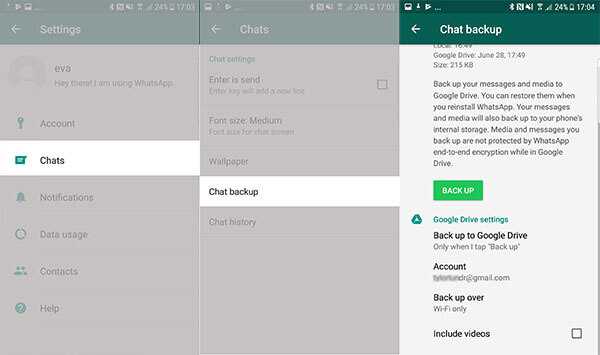
Кроме того, вы также можете воспользоваться функцией автоматического резервного копирования здесь и установить периодичность автоматического резервного копирования, например, ежедневно, еженедельно или ежемесячно. Вы даже можете выбрать, хотите ли вы включать видео в резервную копию или нет (ваши фотографии будут автоматически включены в резервную копию).
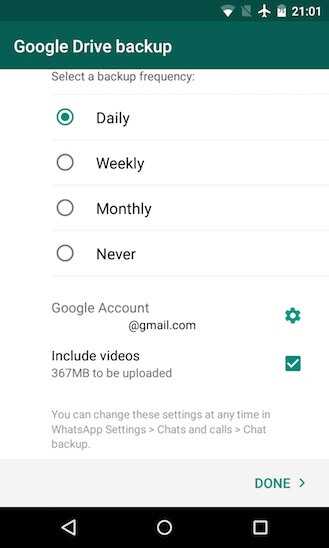
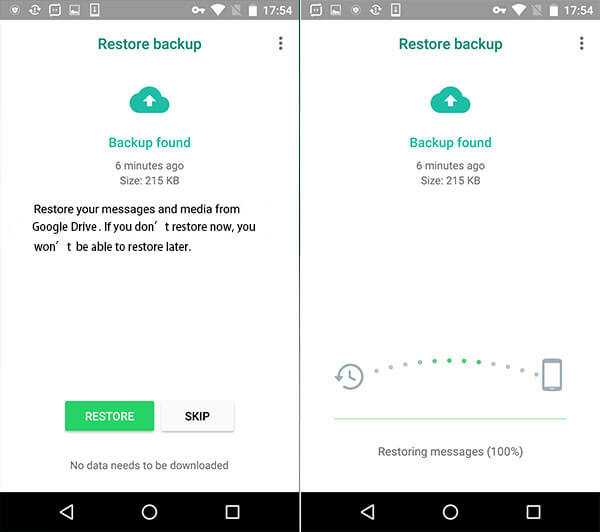
Метод 2: Сохраните фотографии WhatsApp с Android на компьютер с помощью MobileTrans - WhatsApp Transfer
Если вы ищете решение в один клик для сохранения данных WhatsApp прямо на свой компьютер, рассмотрите вариант MobileTrans - WhatsApp Transfer.
Это удобное решение является частью MobileTrans и поддерживает все ведущие устройства Android. Используя его, вы можете сохранять все медиафайлы, чаты, голосовые заметки и т. Д., Которыми обменивались WhatsApp, прямо на свой компьютер.
Вы даже можете передавать сообщения WhatsApp со своего устройства Android на другой. Чтобы узнать, как сохранять фотографии WhatsApp на Android прямо в вашей системе, выполните следующие действия:
Попробовать бесплатно Попробовать бесплатно
- Для начала подключите Android-устройство к компьютеру и запустите приложение, нажав на «WhatsApp Transfer» на главной странице MobileTrans.
- После запуска приложения перейдите к функции «WhatsApp» на его боковой панели и нажмите справа «Резервное копирование сообщений WhatsApp».
- Это автоматически запустит процесс резервного копирования, поскольку приложение сохранит фотографии WhatsApp (и другие файлы) в вашей системе. Будьте терпеливы, пока резервное копирование завершено, и убедитесь, что устройство остается подключенным к системе.
- Когда процесс резервного копирования будет завершен на 100%, приложение сообщит вам об этом. При желании вы также можете просмотреть данные резервной копии здесь.
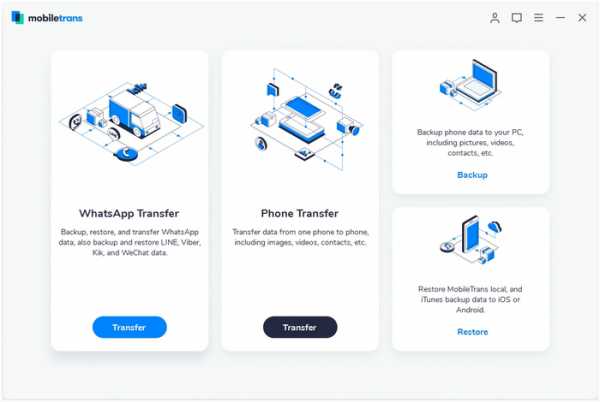
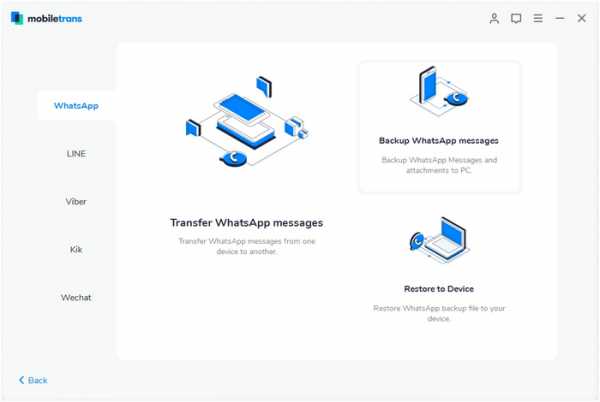
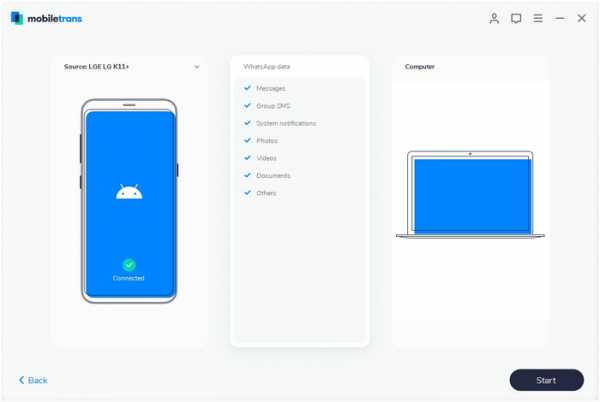
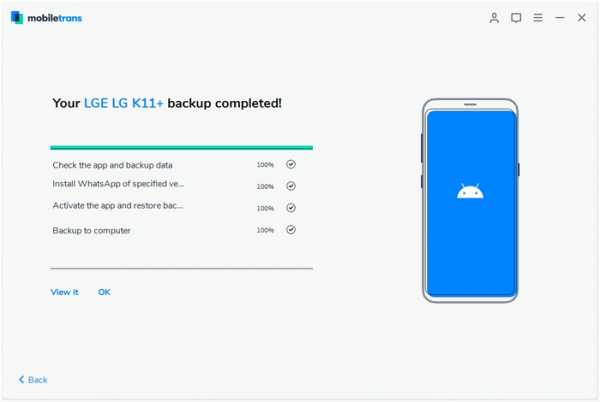
Как мне скачать WhatsApp?
WhatsApp - одно из самых популярных приложений для обмена сообщениями, и какое бы устройство у вас ни было, вы, скорее всего, сможете его скачать. Фактически, вы вполне можете загрузить его на несколько устройств, чтобы получать сообщения где угодно.
Это простой процесс, но он зависит от того, используете ли вы iPhone, Android, Windows или Mac, для которых и используется данное руководство.
Ниже вы найдете пошаговые инструкции для загрузки WhatsApp на все вышеперечисленные устройства, а также руководство по использованию WhatsApp Web.
Как загрузить WhatsApp на iPhone?
Чтобы загрузить WhatsApp на iPhone, просто откройте App Store, введите «WhatsApp» в поиск, и он должен появиться. Полное название приложения - «WhatsApp Messenger», оно создано «WhatsApp Inc», поэтому убедитесь, что вы загружаете именно его.
Как только вы найдете его, нажмите «Получить», как если бы вы загружали любое другое приложение, и загрузка начнется.
В качестве альтернативы, если вы перейдете на whatsapp.com/dl в браузере на своем телефоне, вы сразу попадете в список App Store.
После загрузки запустите его и следуйте простым инструкциям по настройке, которые включают принятие условий и подтверждение своего номера телефона (для чего нужно просто ввести его и дождаться текстового сообщения).
Если вы ранее использовали WhatsApp и имеете резервную копию своих данных, вас также спросят, хотите ли вы восстановить ее.
Тогда вы будете готовы начать обмен сообщениями. Обратите внимание, что для работы WhatsApp вам потребуется iOS 8 или новее.
Как загрузить WhatsApp на Android?
Процесс на Android очень похож на iOS, и, как и в iOS, есть два способа загрузить WhatsApp.Один из них - открыть Google Play, ввести «WhatsApp» в строку поиска и найти «WhatsApp Messenger» от «WhatsApp Inc». Нажмите на нее, нажмите «Установить» и дождитесь, пока она появится на вашем телефоне.
Другой способ сделать это - перейти на страницу whatsapp.com/dl в браузере телефона. Это перенаправит вас прямо в список Google Play, где вы можете просто нажать «установить».
После установки запустите его, примите условия, введите свой номер телефона, чтобы приложение могло его подтвердить, и выполните любые другие действия, которые могут включать восстановление из резервной копии, если вы уже пользовались WhatsApp раньше.
Обратите внимание, что вам нужна версия Android выше 2.3.7 для создания новой учетной записи WhatsApp (т. Е. Если вы никогда раньше не использовали WhatsApp) и Android 2.3.3 или более поздней версии для загрузки WhatsApp. Вам также необходимо использовать телефон, а не планшет.
Как загрузить WhatsApp в Windows?
Чтобы установить WhatsApp для Windows, перейдите на страницу whatsapp.com/download и нажмите кнопку «Загрузить для Windows».
После загрузки откройте файл WhatsApp.exe, чтобы установить его, затем следуйте инструкциям, которые включают запуск WhatsApp на телефоне и сканирование QR-кода (с помощью сканера, находящегося в разделе Меню> Интернет WhatsApp в приложении для телефона WhatsApp).Это свяжет WhatsApp вашего телефона с компьютером.
Обратите внимание, что для этого необходимо, чтобы на вашем телефоне также был установлен WhatsApp и чтобы они оба оставались на связи.
Если, например, вы выключите телефон, версия для Windows не сможет работать, пока вы не включите его снова. Для использования WhatsApp вам также потребуется Windows 8.1 или более поздняя версия.
Как загрузить WhatsApp на Mac?
Загрузить WhatsApp на Mac можно двумя способами. Один из них - перейти в WhatsApp.ru / download и нажмите кнопку «Загрузить для Mac OS X 10.9 и выше». Как вы понимаете, вы должны использовать Mac OS X 10.9 или выше.
Будет загружен файл .zip, который затем следует открыть для запуска WhatsApp.app. Будет установлен WhatsApp, и в течение этого времени вас спросят, хотите ли вы добавить его в папку «Приложения» и в док-станцию на рабочем столе. Поэтому примите решение, а после завершения установки запустите WhatsApp.
Вы также можете перейти к списку WhatsApp Desktop в Mac App Store и загрузить его оттуда.
В любом случае после его установки вам нужно будет отсканировать QR-код с помощью приложения для телефона (которое также необходимо установить). На iOS 8.1 или более поздней версии вы найдете этот QR-сканер в «Настройки»> «Интернет WhatsApp».
Служба WhatsApp на Mac будет работать только тогда, когда на вашем телефоне работает WhatsApp, поэтому, если вы выключите телефон или удалите приложение для телефона, оно прекратится.
Как пользоваться WhatsApp Web?
На самом деле вам не нужно загружать WhatsApp, чтобы использовать его на своем ПК или Mac.Вместо этого вы можете перейти на web.whatsapp.com и запустить его из веб-браузера.
Когда вы перейдете на эту страницу, вам нужно будет отсканировать QR-код, запустив WhatsApp на телефоне и выбрав «Меню» или «Настройки», а затем «WhatsApp Web», чтобы получить доступ к считывателю кода.
После того, как вы отсканируете код, запустится WhatsApp Web со всеми вашими разговорами в WhatsApp, так что вы сможете общаться в чате из браузера.
.